Como usar o Copilot para gerar imagens?
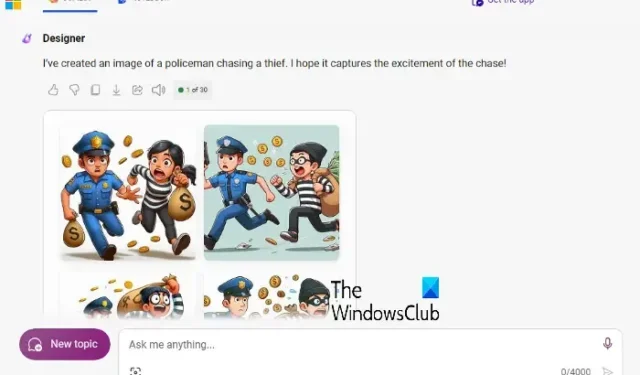
Desde o seu início, o Microsoft Copilot é conhecido por seus serviços baseados em IA, como gerar resultados e respostas de pesquisa na web, escrever uma música/poema/criar um código ou gerar imagens de IA.
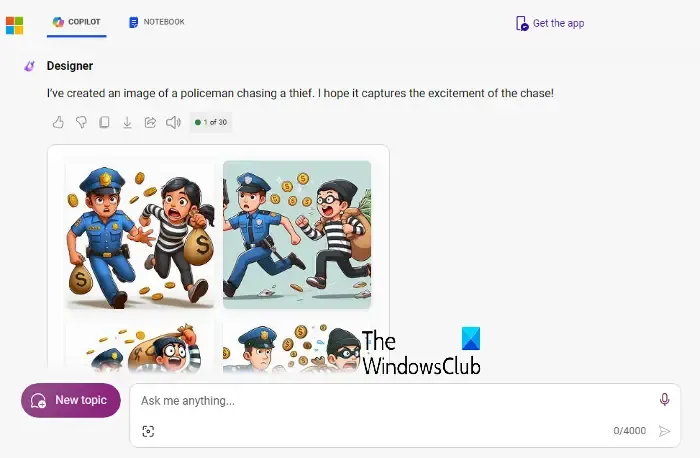
Você também pode gerar imagens de IA (com tecnologia DALL-E 3) com o Microsoft Copilot.
Posso gerar imagens com o Copilot?
Sim, você pode criar imagens com o Copilot adicionando uma descrição detalhada. O Copilot usa a IA avançada do DALL-E 3 e cria imagens com base em suas informações, oferecendo uma experiência simplificada e fácil de usar na criação de visuais personalizados diretamente de prompts de texto descritivos.
Um assistente de bate-papo perfeito e substituto da Cortana, o Copilot agora também está disponível como um aplicativo Android e iOS, oferecendo a mesma experiência com IA em qualquer lugar.
Como usar o Copilot para gerar imagens?
Desenvolvido pelo Bing AI, o Copilot vem com todos os seus recursos e, portanto, pode gerar imagens da mesma forma que você faria com o Bing AI. Mas o bom é que você pode gerar as imagens desejadas através do Copilot usando seus prompts e não precisa do Bing AI para acessar as imagens.
Assim fica mais fácil gerar imagens através do Copilot. Para obter resultados precisos, você só precisa garantir que inseriu um prompt detalhado. Existem três maneiras de gerar imagens com o Copilot.
1] Use o Copilot no Windows
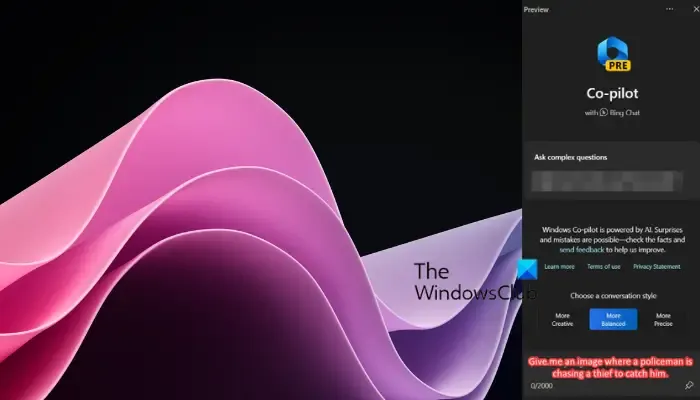
A primeira coisa que você deve fazer é instalar o Copilot em seu dispositivo Windows 11 e, em seguida, habilitar o Copilot em Configurações de Personalização .
Agora pressione a combinação de teclas de atalho Win + C para iniciar o Copilot e ele aparecerá no lado direito da tela.
Em seguida, você precisa escrever um prompt detalhado na caixa de bate-papo do Copilot para que ele gere imagens.
Certifique-se de escrever um prompt claro descrevendo o requisito exato e clicar no botão Enviar .
O Copilot demora um pouco para processar sua solicitação e então gerará 4 versões da imagem. Se estiver satisfeito com os resultados, você pode clicar em qualquer imagem e continuar a editá-la.
Se não estiver satisfeito, você pode selecionar sugestões de perguntas do Copilot e ele irá gerar novamente as imagens de acordo.
Alternativamente, você pode personalizar o prompt de acordo com seus requisitos.
Agora clique na imagem que você gosta e ela abrirá no Microsoft Edge já que as imagens são criadas pelo Bing Image Creator (desenvolvido por DALL-E).
Pressione o botão Baixar para baixar a imagem ou Compartilhar , Salvar ou Personalizar a imagem aqui.
2] Use o site do Copilot
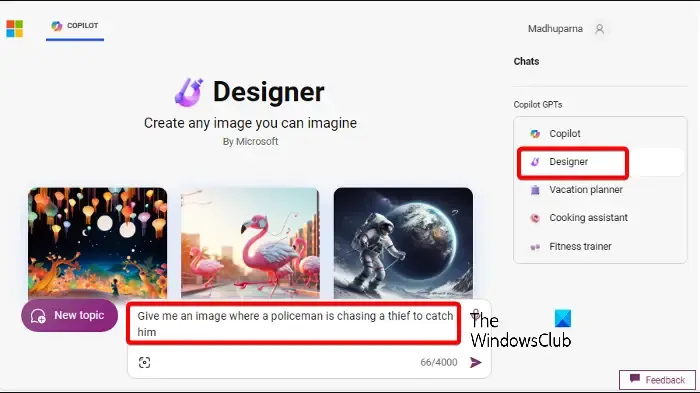
Mas se o seu dispositivo Windows 11 não atender aos requisitos de sistema do Copilot , você poderá usar o site.
Para isso, visite o site do Microsoft Copilot , selecione Designer à direita, digite seu prompt na caixa de bate-papo e pressione Enviar .
Certifique-se de que esteja detalhado para obter resultados precisos. Por exemplo, escrevi o prompt abaixo:
Dê-me uma imagem em que um policial persegue um ladrão para pegá-lo.
Em seguida, o Copilot demorou um pouco e gerou quatro versões da imagem.
Mas se achar que precisa de mais alterações nas imagens, você pode selecionar uma das sugestões do Copiloto.
Por exemplo, selecionei Make it a Cartoon e o Copilot gerou mais 4 versões da imagem em formato de desenho animado.
3] Use o aplicativo Copilot
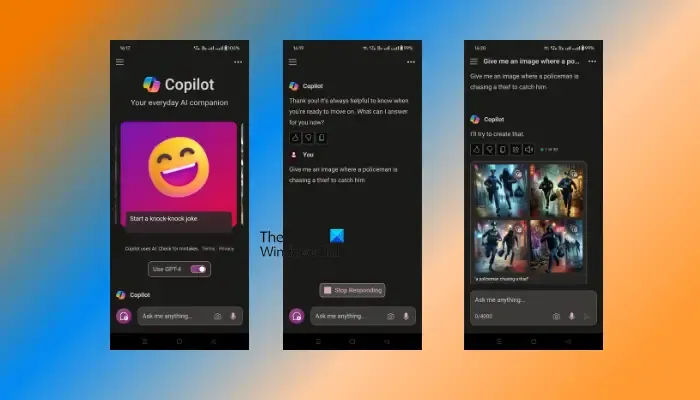
Além disso, você também pode usar o aplicativo Copilot em seu dispositivo Android ou iPhone para gerar imagens de IA.
Para fazer isso, você deve saber como usar o Copilot no Android ou iPhone .
Primeiro, baixe o aplicativo Copilot dependendo de você ter um dispositivo Android ou iOS .
Agora, entre no aplicativo usando sua conta da Microsoft e tenha acesso a todos os recursos.
Em seguida, alterne a chave para habilitar GPT-4 para Copilot.
Agora, escreva o prompt na caixa de chat conforme a imagem desejada e clique em Enviar .
O Copilot agora irá gerar quatro versões de imagens e oferecer sugestões para as alterações desejadas. Selecione uma das sugestões ou personalize o prompt de acordo com suas necessidades.
Agora, selecione a imagem que você gosta e, ao lado do botão Compartilhar , clique nos três pontos. Selecione Baixar para baixar a imagem.
A imagem baixada será aberta em uma visualização. Mantenha pressionada a imagem baixada e toque em Baixar imagem para Android e Salvar em fotos para iOS.
Como faço para baixar fotos do Copilot?
Para baixar fotos do Copilot, encontre o botão Download e toque nele para abrir a imagem de forma independente. Em dispositivos iOS, você deve manter a imagem pressionada e selecionar Salvar em fotos . Os usuários do Android podem manter pressionado e selecionar Baixar imagem . Este processo simples torna o salvamento de imagens rápido e eficiente.
O Microsoft Copilot pode editar imagens?
Sim, o Microsoft Copilot pode editar imagens com o recurso da ferramenta Designer AI . Ele permite que os usuários modifiquem rapidamente os visuais gerados por IA diretamente na caixa de bate-papo. Você pode usar os prompts de texto para imagem para editar imagens na tela perfeitamente, ao mesmo tempo que atende aos usuários envolvidos em tarefas relacionadas à web.



Deixe um comentário